M4V Conversion
- TRY IT FREE TRY IT FREE
- 1. Convert M4V to Other Format+
-
- 1.1 Convert M4V to MP4 on Mac
- 1.2 Convert M4V to MP3
- 1.3 Convert M4V to MOV
- 1.4 Convert M4V to DVD On Mac/Windows
- 1.5 Convert M4V to AVI for Mac/Windows
- 1.6 Convert M4V to MPG
- 1.7 Convert M4V to WMV
- 1.8 Convert M4V Files on Windows/Mac
- 1.9 Convert M4V to iPhone
- 1.10 Convert M4V to MKV
- 1.11 Convert M4V to WAV
- 1.12 Convert M4V to GIF
- 1.13 Convert M4V to iTunes
- 2. Convert Other Format to M4V +
- 3. Tips & Tricks+
-
- 3.1 Import M4V to iMovie
- 3.2 Add Metadata to Your M4V
- 3.3 Converters for M4V to MP4 Conversion
- 3.4 Tips for Playing M4V Videos
- 3.5 Free M4V Player to Play M4V Files
- 3.6 M4V Player for Android
- 3.7 Play M4V on Windows
- 3.8 Play M4V on PS3
- 3.9 M4V Converter for Mac
- 3.10 Top 5 M4V Compressors
- 3.11 Top M4V Converters for iTunes
- 3.12 Convert M4V to MP4 Handbrake
- 3.13 Top 4 M4V Editors
- 3.14 Convert M4P to MP3 Online
- 3.15 Convert M4P to M4A
- 3.16 Convert M4P to WAV
- 3.17 TOP M4P Player
- 3.18 TOP M4P Converters
- 3.19 YouTube to iTunes
- 3.20 What is an M4V File
Cara Praktis Mengkonversi YouTube ke M4V dan Sebaliknya
Ditulis oleh Christine Smith • 2023-03-06 18:35:01 • Solusi Terbaik
Ingin mengunggah video M4V favorit Anda di YouTube? Dengan DRM-enkripsi, Mengunggah M4V ke YouTube dan situs lain tidak mungkin. Jika Anda ingin berbagi video ini dengan orang lain, mengonversinya menjadi format yang kompatibel dengan YouTube. Program konversi yang baik tidak hanya dapat membantu Anda mengonversi dan mengunggah iTunes M4V ke YouTube tetapi juga mengunduh video YouTube dalam format M4V untuk diputar di Apple dan perangkat kompatibel M4V lainnya. Di artikel ini, Anda dapat mempelajari metode online terbaik dan gratis untuk dikonversi dari YouTube ke M4V dan juga mengonversi M4V ke YouTube tanpa masalah.
- Bagian 1. Cara Mengunduh Video YouTube ke M4V
- Bagian 2. Konversi YouTube ke M4V Online
- Bagian 3. 2 Metode untuk mengunggah M4V ke YouTube
Bagian 1. Cara Mengunduh Video YouTube ke M4V
Wondershare Uniconverter (Awalnya Wondershare Video Converter Ultimate) adalah kotak alat video lengkap yang mendukung berbagai fungsi seperti konversi video, unduhan, perekaman, kompresi, pengeditan, dan lainnya. Jadi, jika Anda ingin mengunduh video YouTube Anda dalam format M4V di Windows atau Mac Anda, perangkat lunak ini cenderung digunakan. Selain YouTube, unduhan video dari lebih dari 10.000 situs dalam kualitas tinggi didukung. Jika diperlukan, editor bawaan dapat digunakan untuk memotong, memotong, memutar, dan melakukan fungsi pengeditan lainnya. Seluruh daftar putar YouTube juga dapat diunduh pada satu klik menggunakan perangkat lunak.
 Wondershare Uniconverter - YouTube to M4V Converter
Wondershare Uniconverter - YouTube to M4V Converter

- Unduh YouTube ke M4V dan 1000+ format lainnya tanpa kehilangan kualitas.
- Mendukung hampir semua format video/audio yang populer seperti MP4, MP3, WAV, MOV, WMV, FLV, dll.
- Kustomisasi preset sebelum konversi untuk platform dan perangkat yang berbeda seperti YouTube, Facebook, iPhone.
- Edit video dengan pemangkasan, penanaman, menambahkan tanda air, menerapkan efek, menambahkan subtitle, dan banyak lagi.
- Bakar dan sesuaikan video ke DVD dengan templat menu gratis dalam tema yang berbeda.
- Transfer video dari komputer ke iPhone, iPad, dan perangkat lain secara langsung.
- 90x kecepatan lebih cepat untuk mengunduh daftar putar YouTube dan beberapa file dalam batch.
- Kotak Alat Serbaguna: Tambahkan Video Metadata, Pembuat GIF, Video Cast ke TV, Kompresor Video, dan Perekam Layar.
- OS yang Didukung: Windows 10/8/7/XP/Vista, MacOS 11 Big Sur, 10.15 (Catalina), 10.14, 10.13, 10.12, 10.11, 10.10, 10.9, 10.8, 10.7, 10.6.
Langkah -langkah untuk mengunduh dan mengonversi YouTube ke M4V di Windows/Mac
Step 1Salin URL YouTube.
Di browser Mac Anda, buka video YouTube yang ingin Anda konversi dan salin URL -nya.
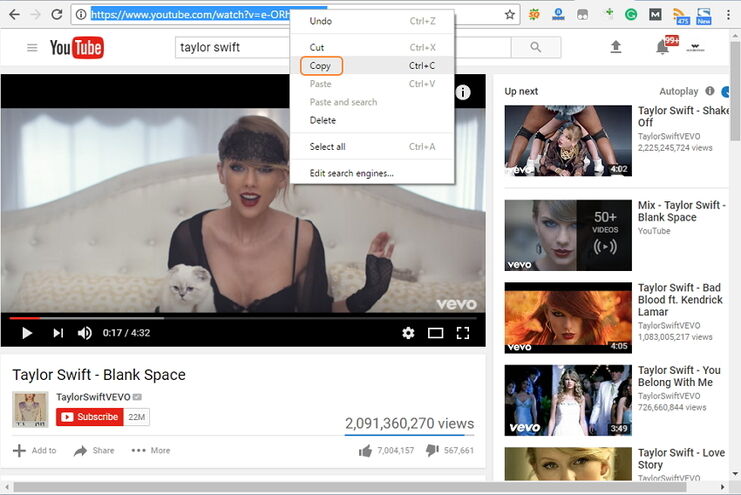
Step 2Jalankan konverter M4V YouTube dan pilih format target.
Luncurkan Wondershare Uniconverter setelah diunduh dan instalasi, pilihPengunduhtab. Di sudut kanan atas antarmuka, aktifkan opsi untukDownload dan lanjut ke Convert ModeDan jendela pop-up akan terbuka. PilihM4Vsebagai format yang diinginkan dariVideodaftar.

Step 3Tempel URL dan unduh YouTube ke M4V.
Selanjutnya, klik pada![]() Tombol yang secara otomatis akan menempelkan tautan YouTube yang disalin ke antarmuka. Perangkat lunak akan menganalisis perangkat lunak dan akan mulai mengunduh video dalam format M4V yang dipilih. Video yang diunduh dapat diperiksa dariSelesaitab.
Tombol yang secara otomatis akan menempelkan tautan YouTube yang disalin ke antarmuka. Perangkat lunak akan menganalisis perangkat lunak dan akan mulai mengunduh video dalam format M4V yang dipilih. Video yang diunduh dapat diperiksa dariSelesaitab.
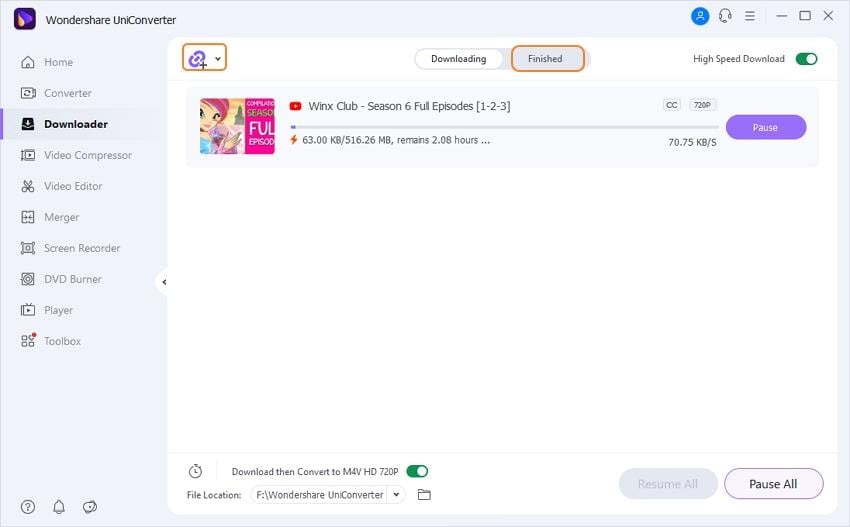
Sekarang, Anda dapat mentransfer video YouTube yang diunduh dalam format M4V ke iTunes atau perangkat lain yang Anda inginkan untuk dimainkan dengan mudah.
Tonton video untuk mengunduh video youtube ke M4V di windows, serupa di mac
Bagian 2. Konversi YouTube ke M4V Online
Ada alat untuk mengonversi YouTube ke M4V Online yang tersedia yang tidak memerlukan instalasi perangkat lunak, memiliki antarmuka sederhana dan gratis untuk digunakan. Salah satu program yang layak adalah konverter video online yang berfungsi langsung dari browser sistem Anda. Video dari YouTube, Facebook, Vimeo, Instagram, dan situs populer lainnya dapat diunduh dalam M4V, MP4, MOV, dan serangkaian format video dan audio lainnya. Ada opsi untuk mengunduh seluruh video atau sebagiannya dengan menentukan awal dan akhir waktu. Kualitas video yang akan diunduh juga dapat dipilih sesuai kebutuhan.
Bagaimana cara mengonversi youtube ke m4v online gratis?
Langkah 1:Di PC Anda, buka video YouTube dan salin URL -nya.
Langkah 2:Di jendela browser baru meluncurkan YouTube ke M4V Converter. Tempel tautan YouTube yang disalin ke antarmuka program.
Langkah 3:Di bagian format, pilih M4V dari daftar yang didukung video. Di bawah bagian Pengaturan Lainnya, Anda dapat memilih kualitas file dan juga bagian video yang akan diunduh.
Langkah 4:Klik tombol Mulai untuk melanjutkan dengan proses pengunduhan video.
Setelah unduhan selesai, Anda dapat menyimpan video yang diproses ke akun PC atau Dropbox Anda. Antarmuka juga memiliki kode QR yang dapat dipindai untuk mengunduh file yang diproses langsung ke tablet Anda atau smartphone.
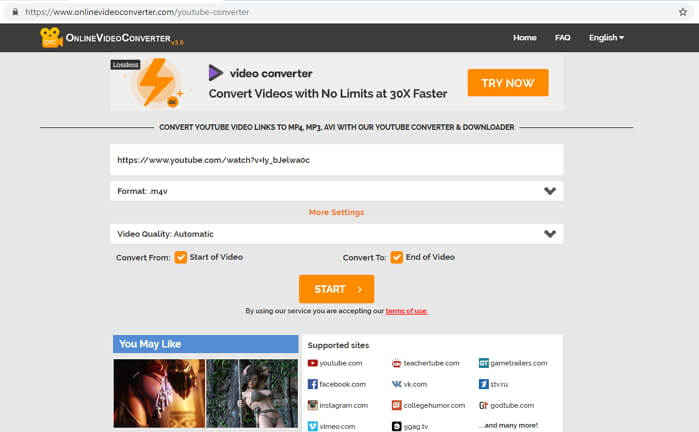
Bagian 3. 2 Metode untuk mengunggah M4V ke YouTube
Untuk mengunggah video M4V di YouTube, konversi ke format kompatibel YouTube diperlukan. Untuk memfasilitasi unggahan YouTube, desktop, dan alat online M4V tersedia. Pilih dari program yang disebutkan di bawah ini sesuai kebutuhan.
1. Wondershare Uniconverter - Konversi iTunes M4V ke YouTube di Windows/Mac
Seperti yang dibahas di atas, Wondershare Uniconverter adalah kotak alat video all-in-one yang juga mendukung konversi video ke array file, format khusus perangkat, dan spesifik lokasi. Video tunggal atau ganda dalam M4V dan format lainnya dapat dikonversi ke format khusus YouTube dalam kualitas tinggi. Prosesnya sederhana dan cepat hanya dengan beberapa langkah. Wondershare Uniconverter mendukung mengonversi file yang dilindungi DRM juga.
Panduan untuk Mengubah M4V ke YouTube Menggunakan Wondershare Uniconverter
Step 1Tambahkan video iTunes M4V untuk dikonversi ke YouTube
Jalankan perangkat lunak dan tambahkan video M4V yang akan dikonversi dengan mengklik pada![]() tombol diAlat konversi videobagian. Atau, Anda juga dapat menyeret dan menjatuhkan video.
tombol diAlat konversi videobagian. Atau, Anda juga dapat menyeret dan menjatuhkan video.

Step 2Pilih YouTube sebagai format target
Buka daftar format output yang didukung dengan memperluas opsi diFormat output:Opsi di sudut kanan atas. DariVideoDaftar, pilihYouTubesebagai format target. Juga, pilih kualitas file sesuai kebutuhan.
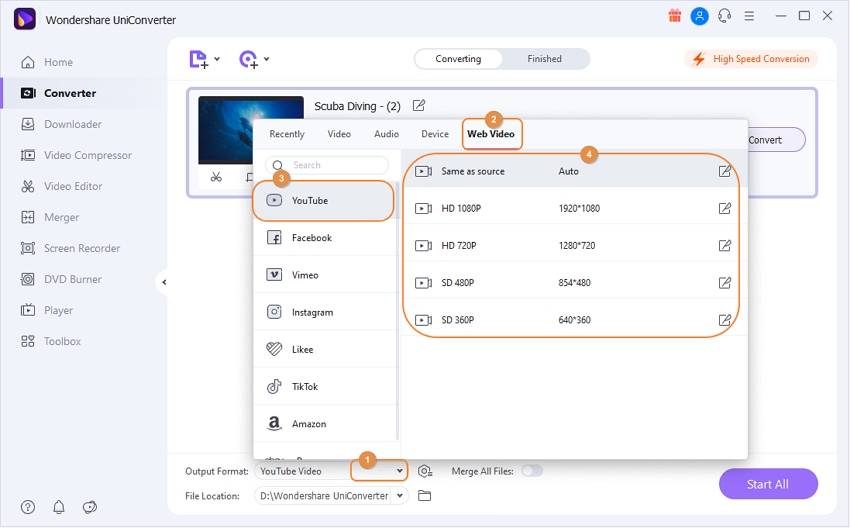
Untuk memotong, memangkas, memotong, menambahkan tanda air, atau melakukan fungsi pengeditan lainnya, klik salah satu ikon pengeditan yang ada di bawah gambar thumbnail file yang ditambahkan. Dari jendela pop-up, buat perubahan yang diperlukan dan konfirmasi. Ini adalah langkah opsional dan dapat dilewati jika pengeditan video tidak diperlukan.
Step 3Konversi M4V ke YouTube
Pilih lokasi Mac untuk menyimpan file yang dikonversi diKeluarantab. Klik padaMulai semuaTombol untuk mulai mengonversi video iTunes M4V ke YouTube di Windows/Mac. Dan Anda dapat menemukan file yang dikonversi dariSelesaiTab dan kemudian unggah ke YouTube tanpa masalah.
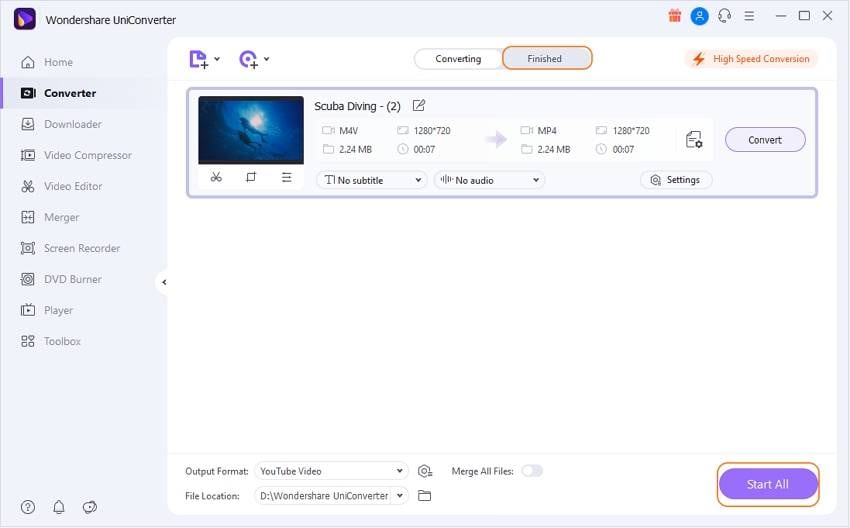
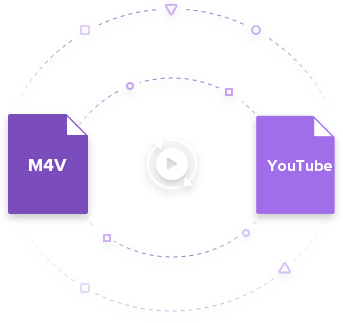



Christine Smith
chief Editor